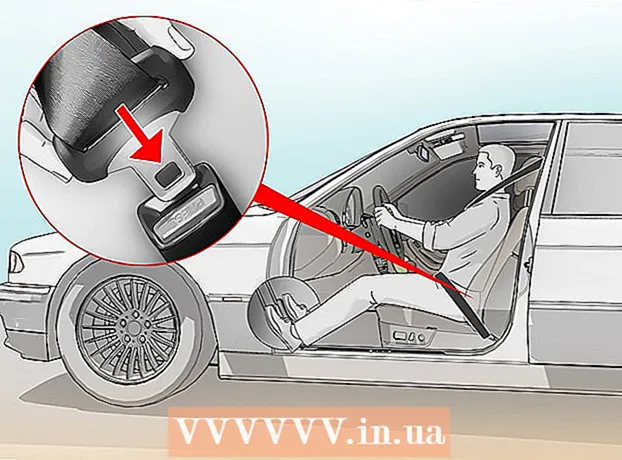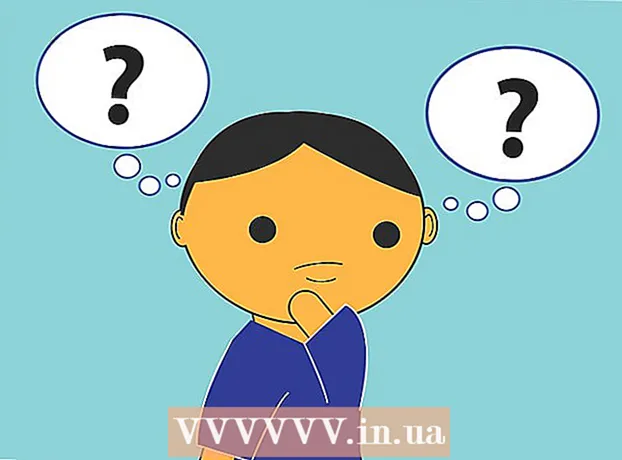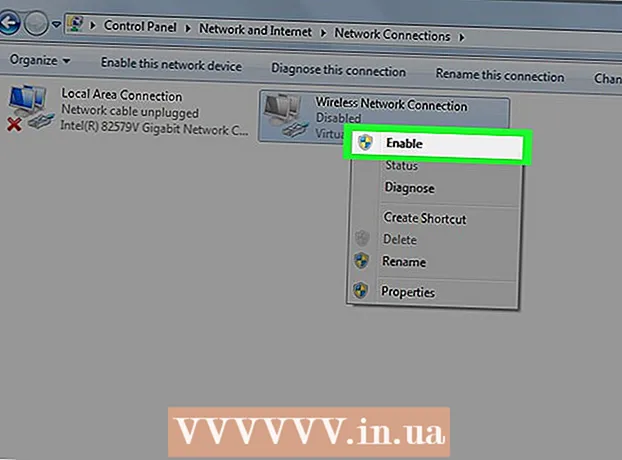מְחַבֵּר:
Eugene Taylor
תאריך הבריאה:
9 אוגוסט 2021
תאריך עדכון:
1 יולי 2024
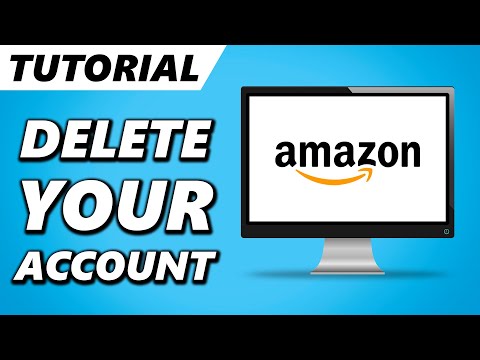
תוֹכֶן
אם לעולם אינך משתמש בחשבון אמזון שלך ואינך מתכנן להזמין פריטים נוספים דרך האתר, כדאי לך לשקול למחוק את חשבונך. לא משנה מה תהיה הסיבה לכך, דאגו לעמוד בתקנות ההסרה של אמזון. כך תוכלו למחוק לצמיתות את כל החלקים והחיבורים לאמזון. וזה בכלל לא מסובך.
לדרוך
חלק 1 מתוך 2: הכנת חשבונך לסגירה
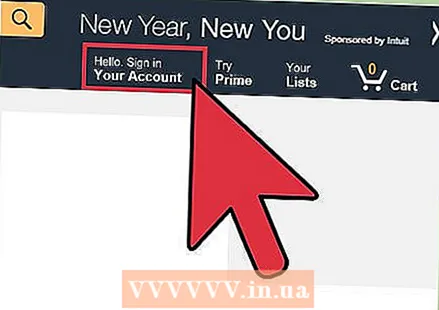 היכנס לאמזון עם פרטי החשבון שברצונך למחוק. לשם כך עבור לדף הבית של אמזון בכתובת http://www.amazon.com/.
היכנס לאמזון עם פרטי החשבון שברצונך למחוק. לשם כך עבור לדף הבית של אמזון בכתובת http://www.amazon.com/. - לחץ על "היכנס" בפינה השמאלית העליונה של הדף והזן את כתובת הדוא"ל והסיסמה שלך.
- לחץ על כפתור "כניסה" הצהוב בכניסה לחשבונך.
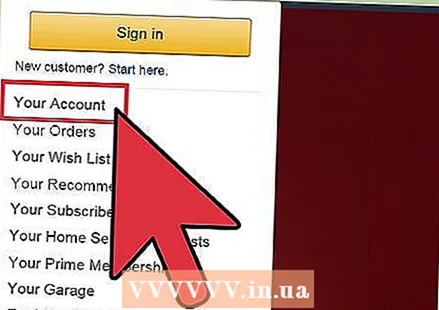 התחל לעבד את כל ההזמנות והעסקאות הממתינות. התנאים הרשמיים של אמזון מחייבים אותך למחוק רשימות והזמנות קיימות ולהשלים את כל העסקאות עם הקונים שלך. אם אתה זקוק ליותר זמן לשם כך, יהיה עליך לדחות את מחיקת חשבונך.
התחל לעבד את כל ההזמנות והעסקאות הממתינות. התנאים הרשמיים של אמזון מחייבים אותך למחוק רשימות והזמנות קיימות ולהשלים את כל העסקאות עם הקונים שלך. אם אתה זקוק ליותר זמן לשם כך, יהיה עליך לדחות את מחיקת חשבונך. - הזז את העכבר למילים "החשבון שלך" בפינה השמאלית העליונה של הדף. כעת אתה אמור לראות כמה אפשרויות בתפריט הנפתח.
- לחץ על "ההזמנות שלך" לצפייה בהזמנות ובהחזרים.
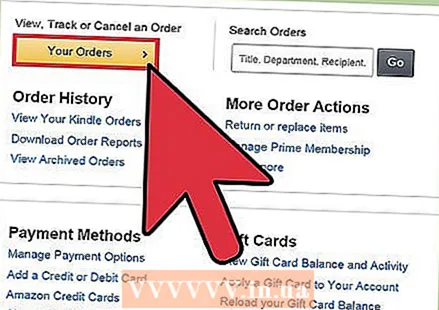 בטל את ההזמנות שלך בהמתנה. לשם כך, לחץ על התיבה שליד כל הזמנה כדי לבחור בה. לאחר מכן לחץ על "מחק את כל הפריטים" כדי לאשר את ביטולך.
בטל את ההזמנות שלך בהמתנה. לשם כך, לחץ על התיבה שליד כל הזמנה כדי לבחור בה. לאחר מכן לחץ על "מחק את כל הפריטים" כדי לאשר את ביטולך. - באפשרותך להציג החזרים על ידי לחיצה על "הצג פרטי הזמנה". תוכל למצוא זאת לצד הקישור "ההזמנות שלך" בראש הדף.
- לאחר לחיצה על "מחק את כל הפריטים", ייתכן שתראה אזהרה המציינת כי אחת ההזמנות כבר נשלחה ואינך יכול לבטל אותה. במקרה זה, תצטרך להמתין לסיום תהליך ההזמנה ולאחר מכן לסגור את חשבון אמזון שלך.
- אם ביטלת או עיבדת את כל ההזמנות וההחזרים הממתינים, חשבון אמזון שלך מוכן למחיקה.
חלק 2 מתוך 2: סגירת חשבונך
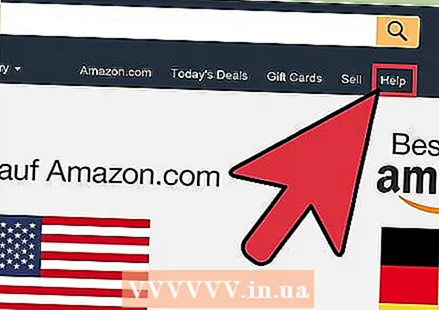 לחץ על "עזרה" בפינה הימנית העליונה של הדף ליצירת קשר עם שירות הלקוחות.
לחץ על "עזרה" בפינה הימנית העליונה של הדף ליצירת קשר עם שירות הלקוחות.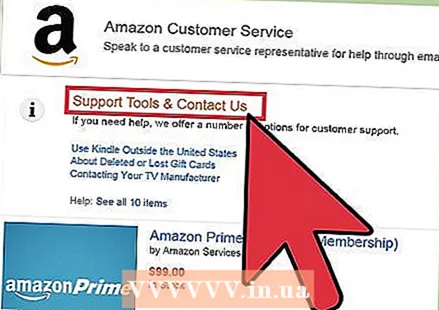 לחץ על כפתור "צור קשר" בפינה השמאלית העליונה של הדף. תמצא אותו על ידי העברת העכבר מעל לחצן "זקוק לעזרה נוספת?" ואז לחיצה על כפתור "איש קשר".
לחץ על כפתור "צור קשר" בפינה השמאלית העליונה של הדף. תמצא אותו על ידי העברת העכבר מעל לחצן "זקוק לעזרה נוספת?" ואז לחיצה על כפתור "איש קשר". 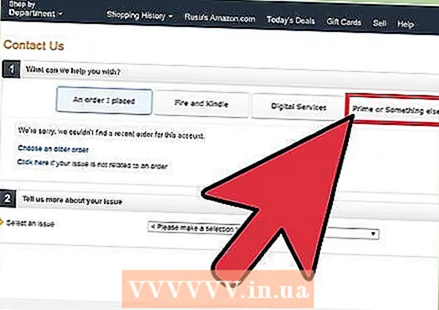 בחר בכרטיסייה "בעיה אחרת" בדף איש הקשר.
בחר בכרטיסייה "בעיה אחרת" בדף איש הקשר.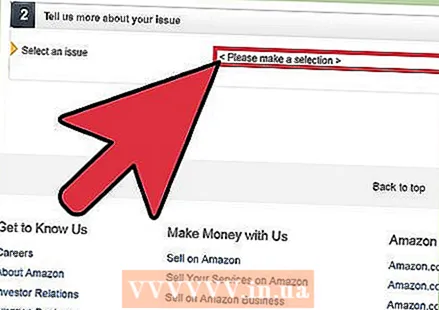 גלול לחלק השני של טופס יצירת הקשר: "ספר לנו עוד על הבעיה הזו."
גלול לחלק השני של טופס יצירת הקשר: "ספר לנו עוד על הבעיה הזו." 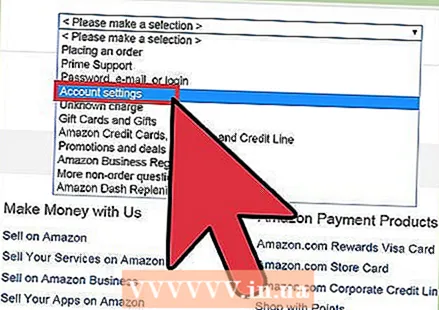 בחר "שאלות בחשבון" מהתפריט הנפתח.
בחר "שאלות בחשבון" מהתפריט הנפתח.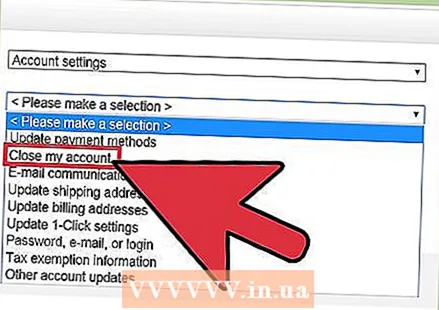 כעת בחר "סגור את חשבוני" מהתפריט הנפתח לצד "הסבר לבעיה".
כעת בחר "סגור את חשבוני" מהתפריט הנפתח לצד "הסבר לבעיה".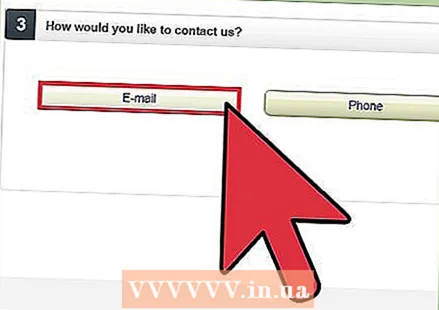 בחר את שיטת הקשר המועדפת עליך בשאלה "כיצד ברצונך ליצור איתנו קשר?"אתה יכול לבחור כאן בין דוא"ל, טלפון או צ'אט חי.
בחר את שיטת הקשר המועדפת עליך בשאלה "כיצד ברצונך ליצור איתנו קשר?"אתה יכול לבחור כאן בין דוא"ל, טלפון או צ'אט חי. 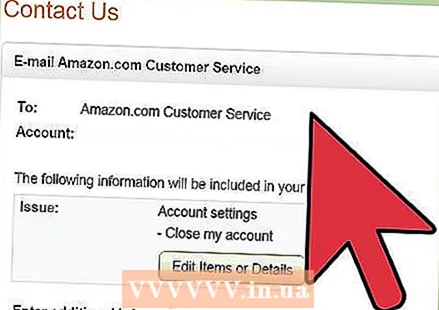 עקוב אחר ההוראות המופיעות ליצירת קשר ישירות עם אמזון. מהן הוראות אלה ישתנו לפי שיטת יצירת הקשר.
עקוב אחר ההוראות המופיעות ליצירת קשר ישירות עם אמזון. מהן הוראות אלה ישתנו לפי שיטת יצירת הקשר. - ליצירת קשר בדוא"ל לחץ על כפתור השמאל "דוא"ל" והזן את הסיבה שבגללה ברצונך לסגור את חשבון אמזון שלך. אם אין לך שום דבר נוסף להוסיף, אתה יכול פשוט "לא לעשות כלום" כאן. למלא. לאחר מכן לחץ על "שלח דוא"ל" כדי לשלוח את בקשתך לשירות הלקוחות.
- ליצירת קשר טלפונית לחץ על כפתור "התקשר אלינו". שירות הלקוחות של אמזון זמין בימים שני עד שישי בין השעות 9: 00-21: 00 ובימי שבת וראשון בין השעות 9: 00-18: 00.
- ליצירת קשר באמצעות צ'אט חי, לחץ על כפתור "צ'אט" בצד ימין. מסך קופץ לצ'אט חי של אמזון יופיע על המסך. הודע לצוות שירות הלקוחות על החלטתך והסיבה לסגירת חשבון אמזון שלך.
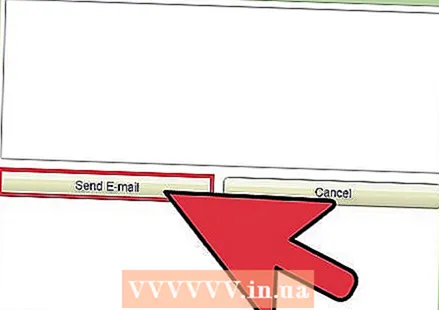 המתן עד שתקבל הודעה מאמזון לפיה חשבונך נסגר. בהודעה זו יצוין מתי נמחק רשמית החשבון שלך.
המתן עד שתקבל הודעה מאמזון לפיה חשבונך נסגר. בהודעה זו יצוין מתי נמחק רשמית החשבון שלך.
אזהרות
- נכון לעכשיו, ניתן למחוק את חשבונך רק על ידי פנייה ישירה לאמזון. אינך יכול למחוק את חשבונך בעצמך באמצעות הגדרות החשבון שלך.
- לאחר שחשבון אמזון שלך נמחק, הוא כבר לא יהיה נגיש לך או לגורמים אחרים הקשורים לאמזון. אם תרצה לקנות או למכור משהו באמזון בעתיד, תצטרך ליצור חשבון חדש.
טיפים
- לאחר מחיקת חשבון אמזון הקיים שלך, תוכל להשתמש בהמשך באותה כתובת דוא"ל ובסיסמה כדי לפתוח חשבון חדש.
- לפני מחיקת חשבון אמזון, בדוק שפרטי הבנק שמסרת עדיין נכונים. כל החזר כספי יבוצע למספר החשבון המוכר לאמזון.
- אם ברצונך לסגור את החשבון העסקי שלך כדי ליצור חשבון כמוכר פרטי, אינך צריך לסגור את חשבונך. אתה יכול לשנות את תוכנית המכירות שלך מ"מקצועית "ל"אינדיבידואלית" או מ"אינדיבידואלית "ל"מקצועית" בכל עת. בדרך זו, ההזמנות הקיימות שלך יישארו ללא שינוי ויישארו פעילות.
- אם אי פעם פרסמת משהו ב- Kindle, הקפד להוריד תוכן זה לפני שתמחק את חשבונך. לאחר שתעשה זאת, לא תוכל עוד לגשת ליצירה שפורסמת.